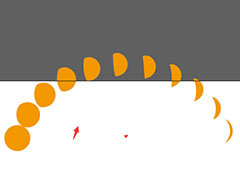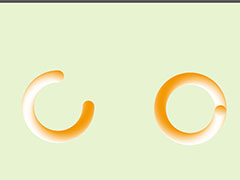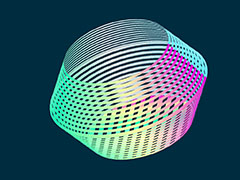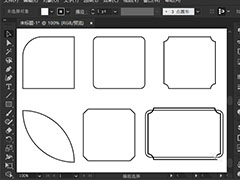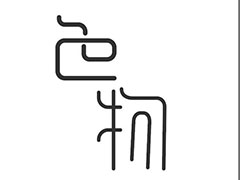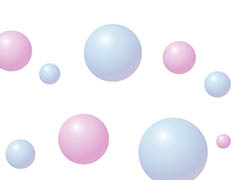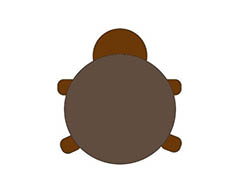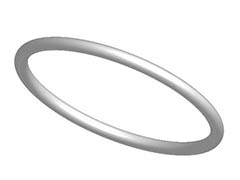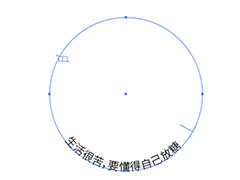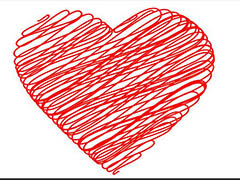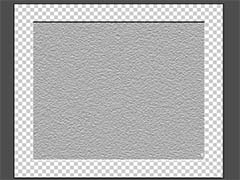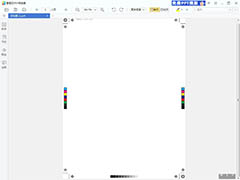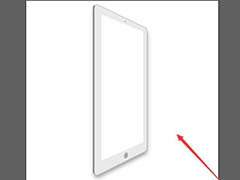ai拼合透明度可以把有透明的图片与没有的透明的图片放在一起,生成新的对象。利用此功能可以制作图片滤镜,或者裁剪图片,下面我们就来举例说明一下。
一、拼合透明度做滤镜效果
案例一:
打开软件,打开一张图片

画一个矩形,把颜色变为自己想要的

把矩形的不透明度改成30%
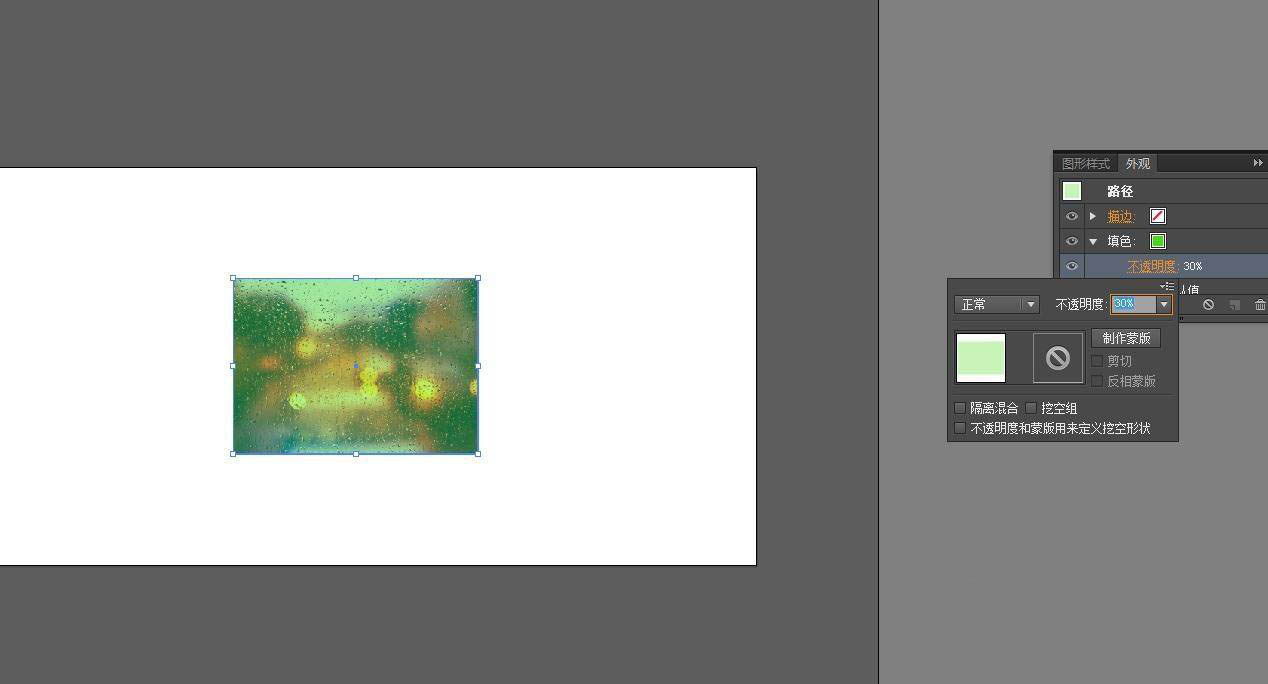
选中所有形状。在对象里有个拼合透明度,我们点击它
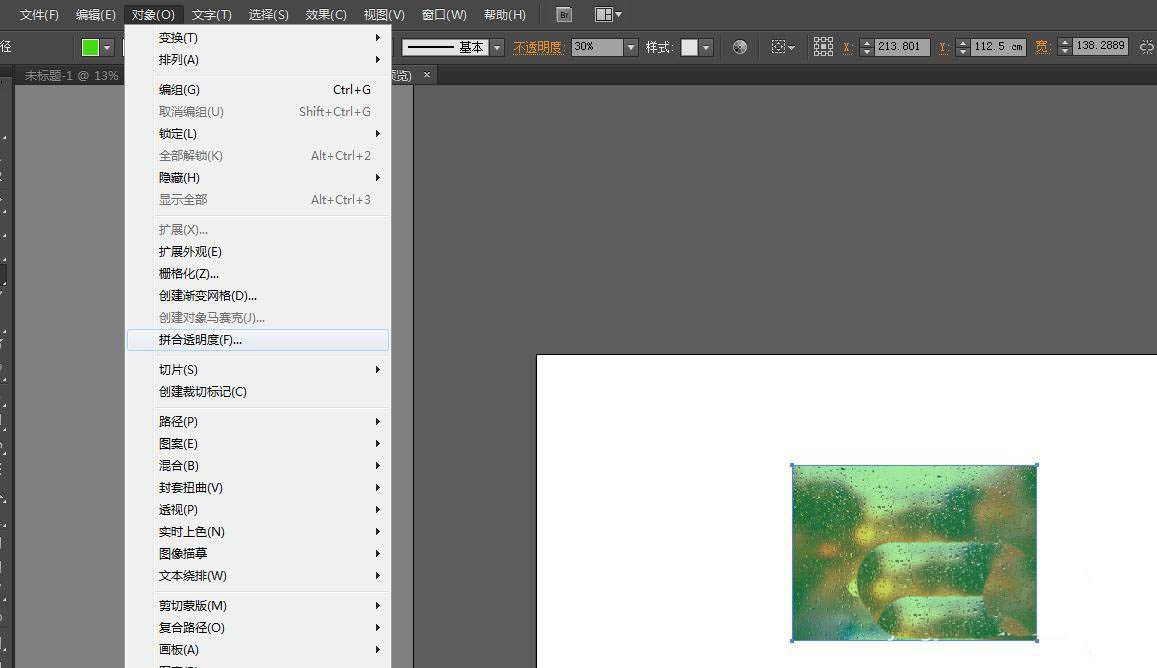
在弹出的选框中可以调节参数

点击确定,我们看到。相当于建立了剪切模板
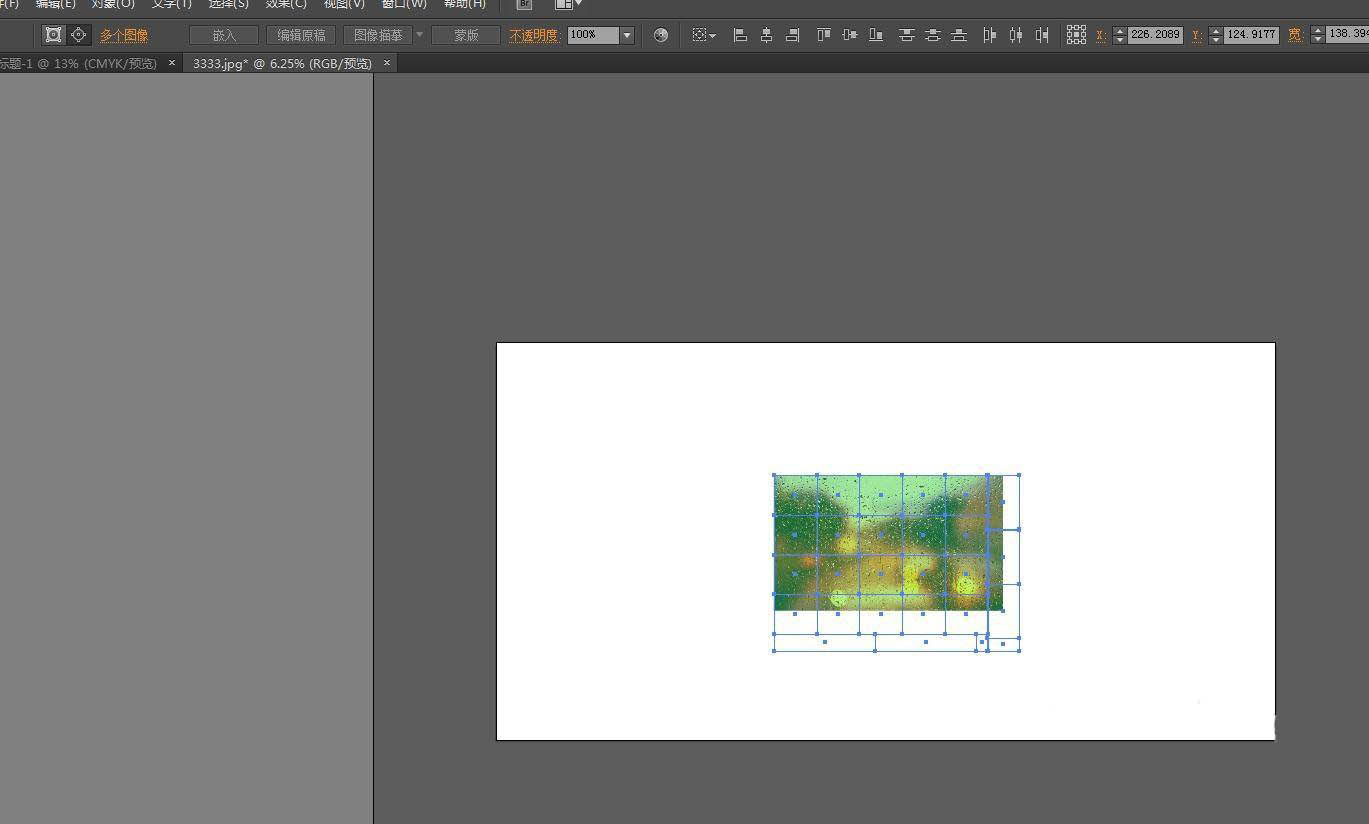
案例二:
拖拽图片至画布,点击属性面板的置入。
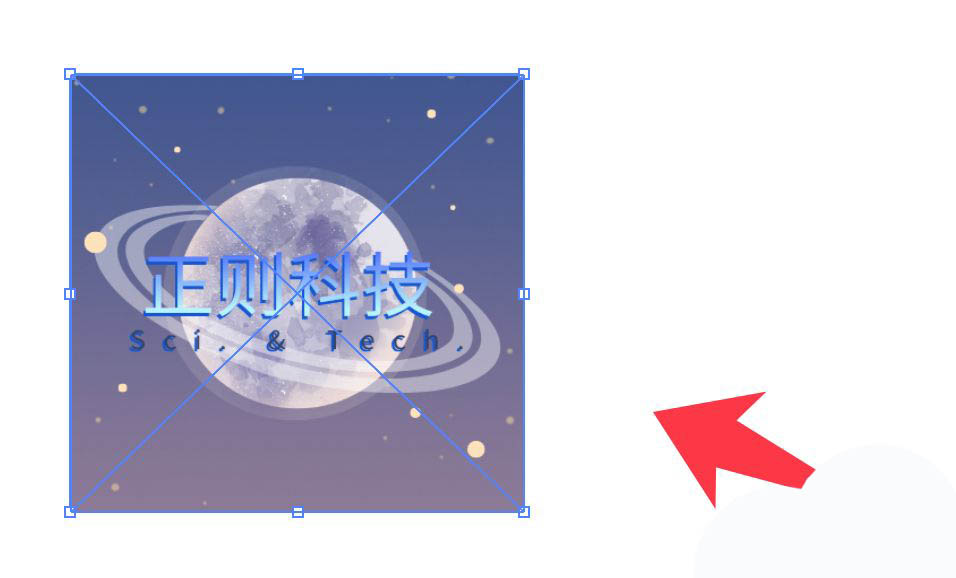
点击选择矩形工具,绘制矩形框。

双击箭头处,选择矩形填充颜色。
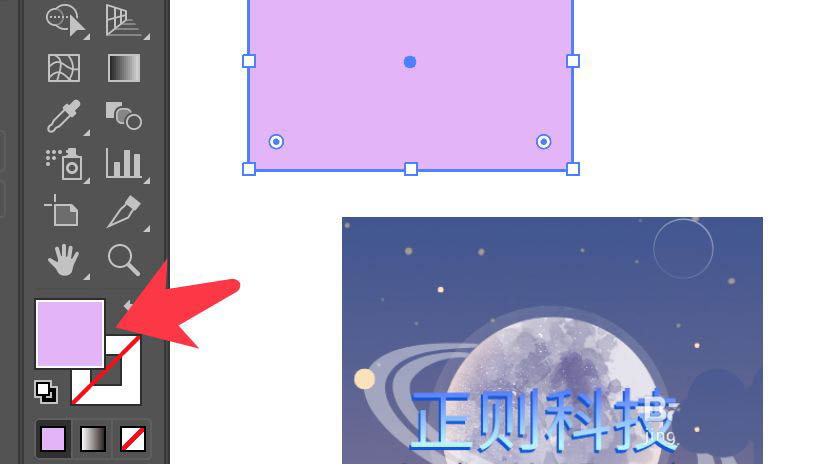
属性面板,找到不透明度,设置参数。
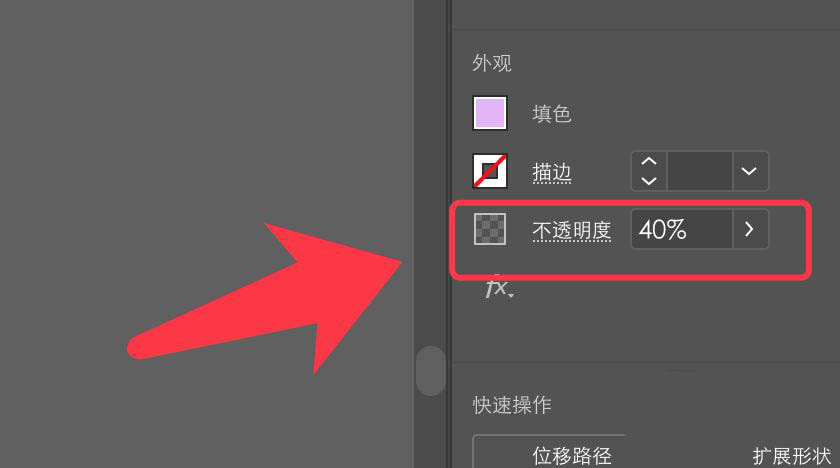
将矩形覆盖到图片上,如下图所示。
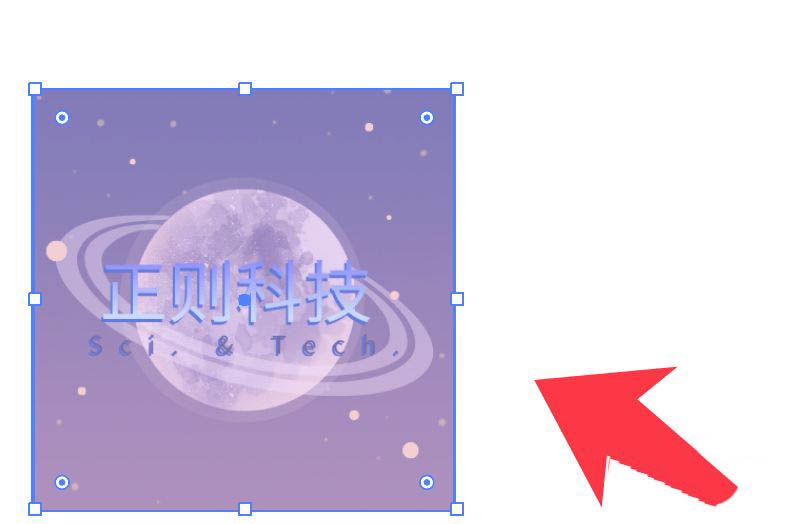
选中所有对象,点击对象,拼合透明度。
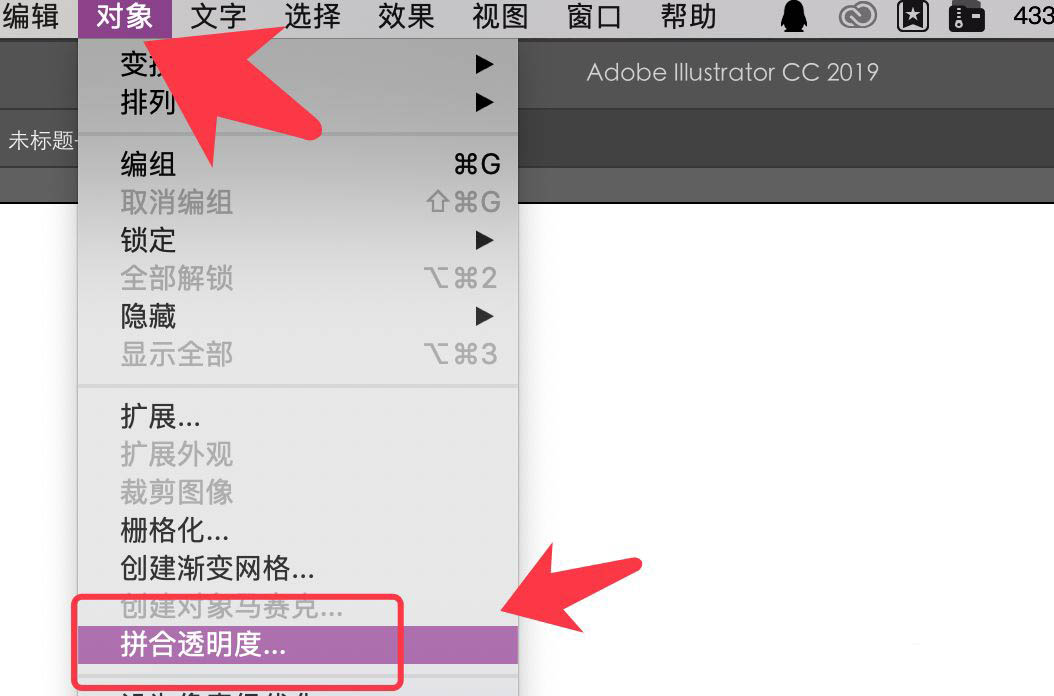
弹出的面板,勾选保留透明度,点击确定。

制作完成,效果如下图所示。
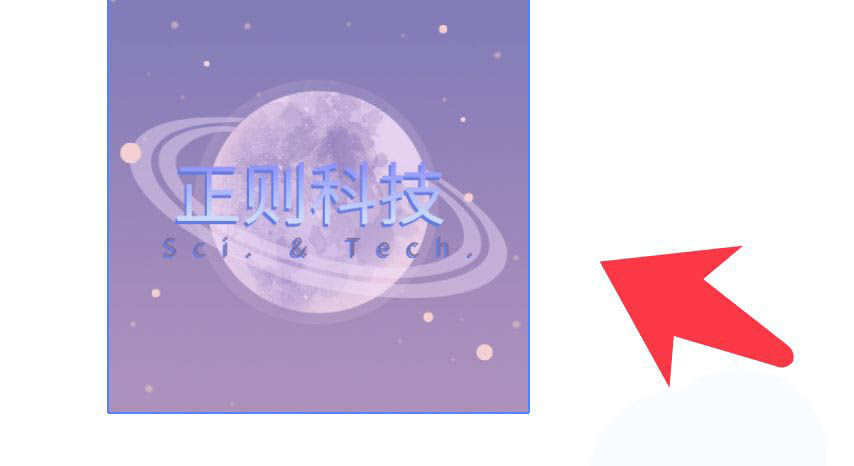
二、拼合透明度做裁剪技巧
运行AI软件,并新建一个空白画板;
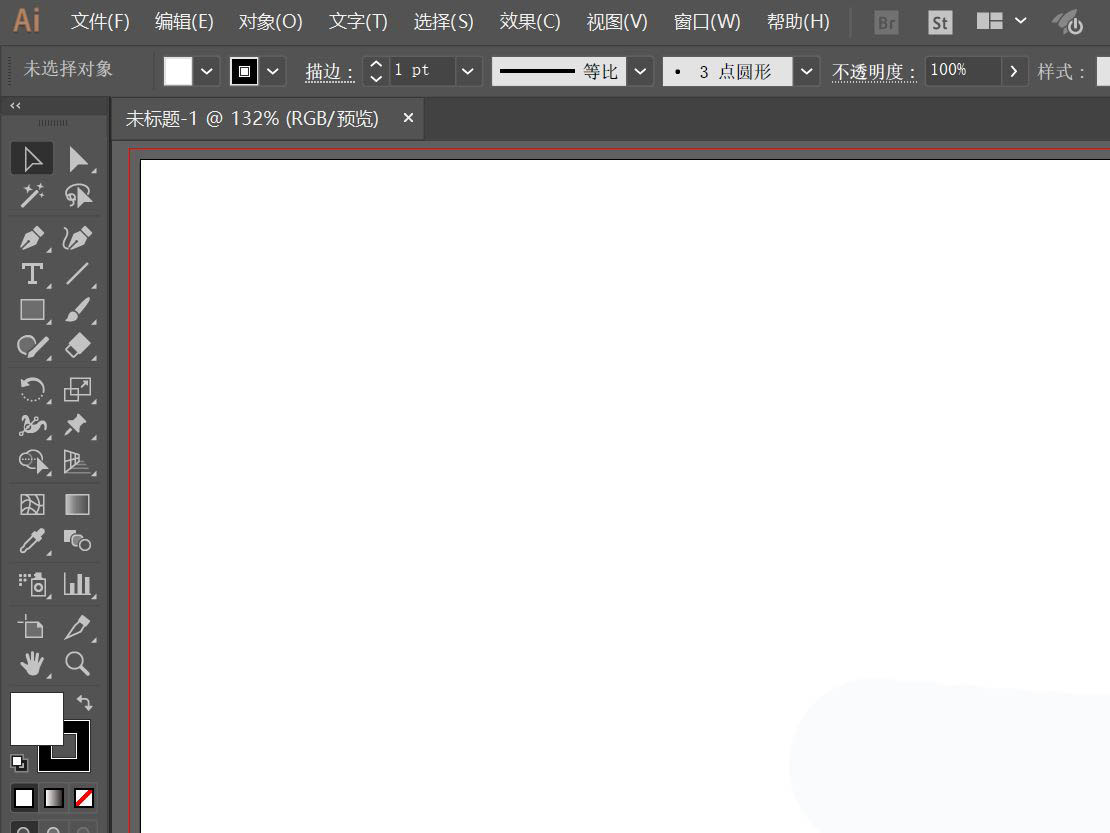
通过【文件】-【置入】的方式导入一张图片;
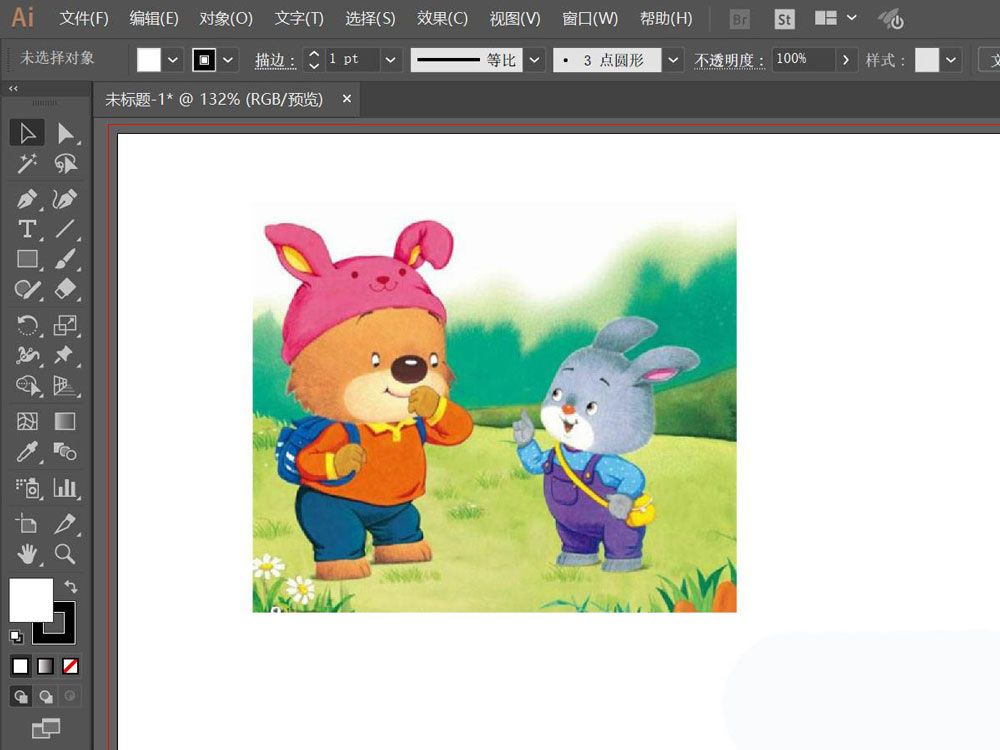
使用【椭圆工具】绘制一个椭圆,并使其覆盖图片要裁剪的部分;
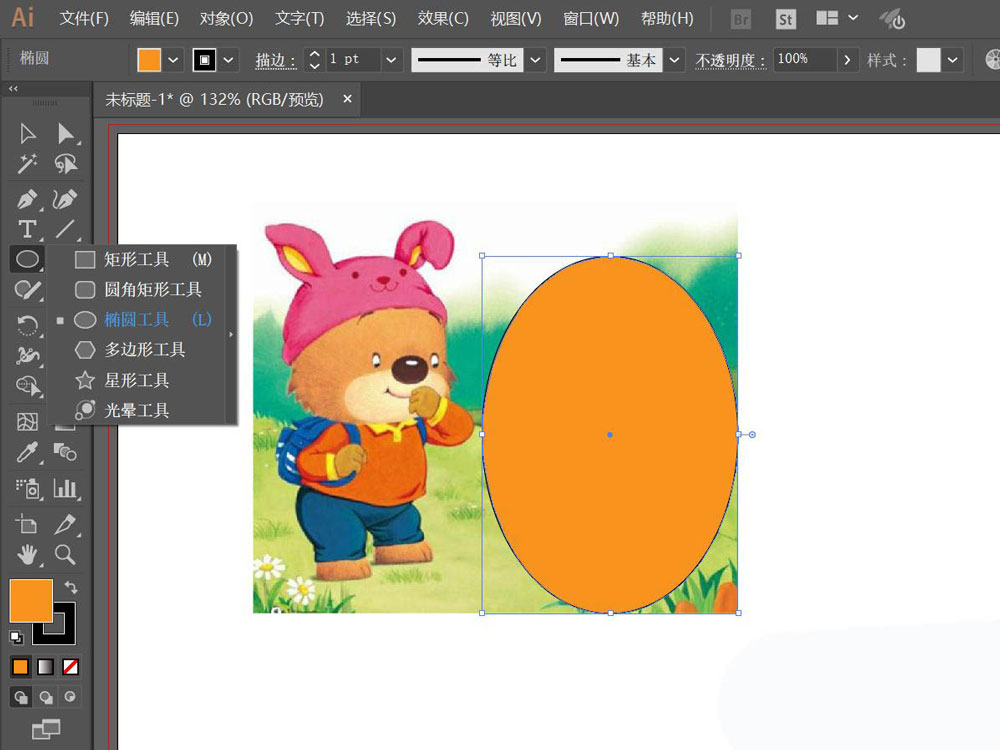
标题栏下方调整椭圆的透明度为0%;
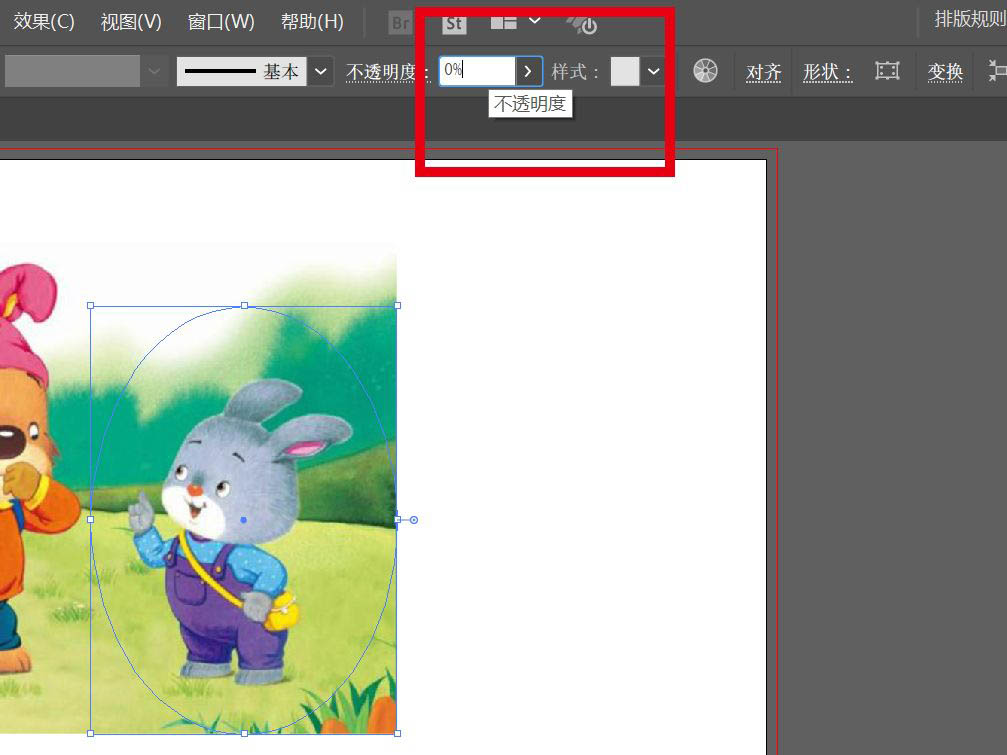
全选图案,并依次点击【对象】-【拼合透明度】,并在弹出的【拼合透明度】窗口中点击【确定】 ;
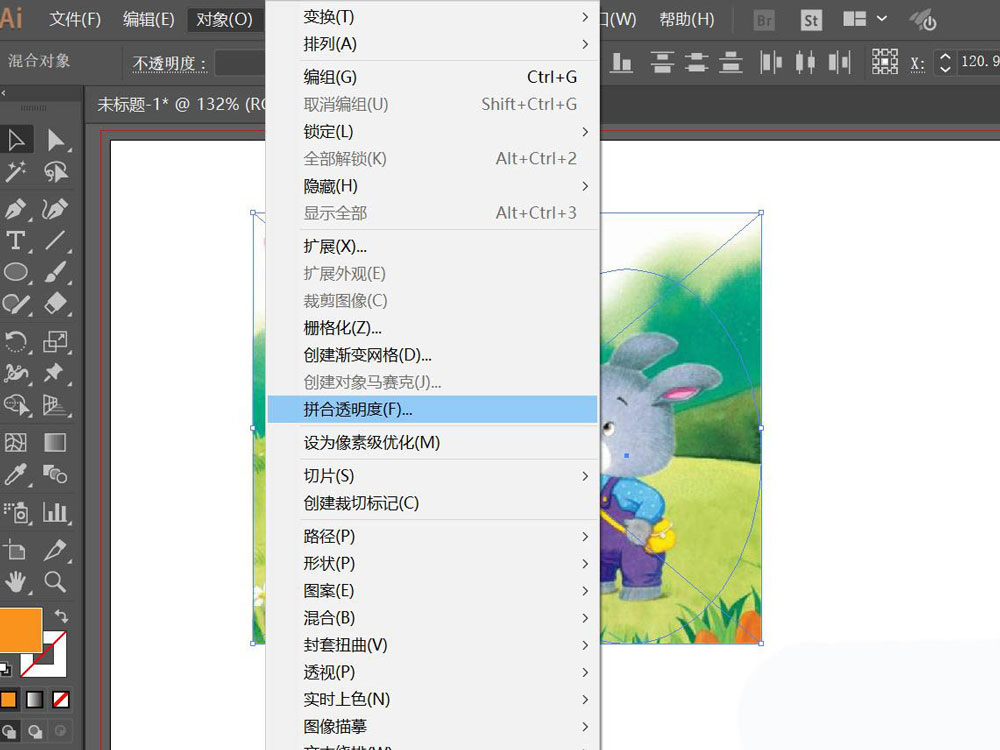
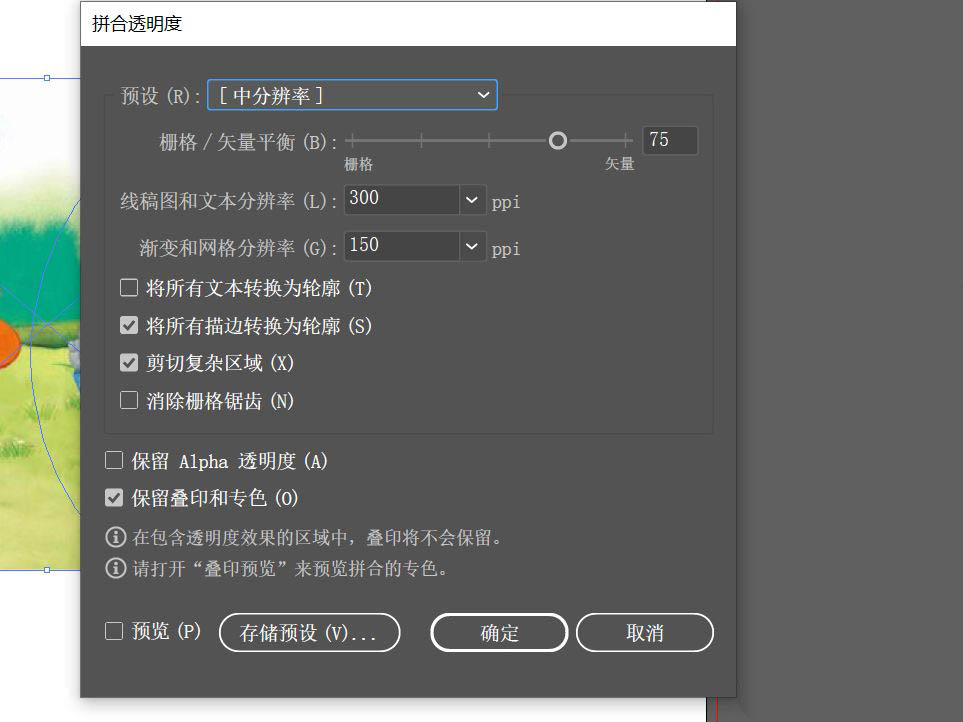
最后,取消编组,删除不需要的部分,这样裁剪操作就完成了!
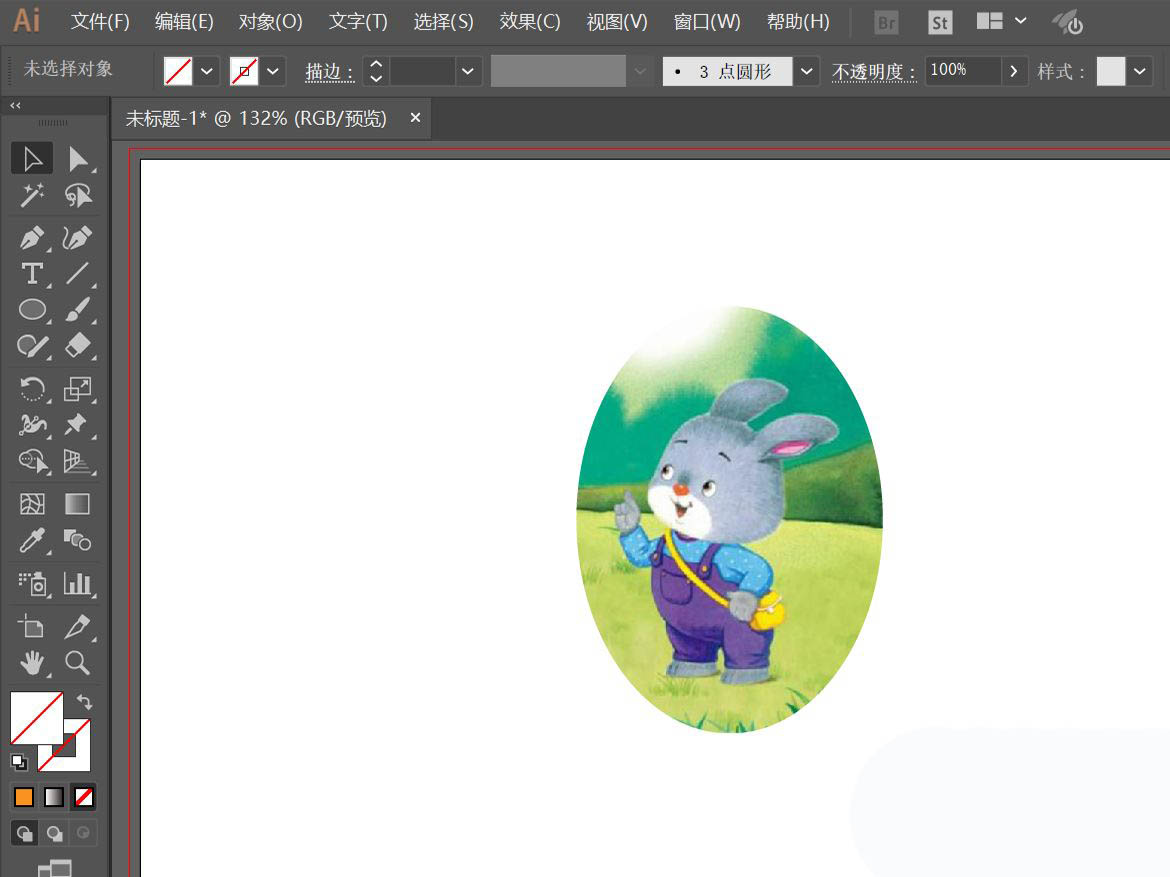
以上就是ai中拼合透明度调色和裁剪图片的教程,希望大家喜欢,请继续关注PSD素材网(www.PSD.cn)。